01_Создание структуры, архив
В модуле «Структура проекта» отображается дерево структуры проекта.
Функционал раздела позволяет:
- Создавать новую структуру, где каждый элемент может быть разделом для группировки подразделов структуры, файлом IFC, файлом LAZ, файлом XLSX.
- Управлять структурой – редактировать, удалять, перемещать разделы на другие уровни, перемещать их в архив, доставать из архива.
- Включать / выключать разделы для отображения содержащихся в них моделей на рабочей области.
При создании проекта система автоматически генерирует базовую структуру.
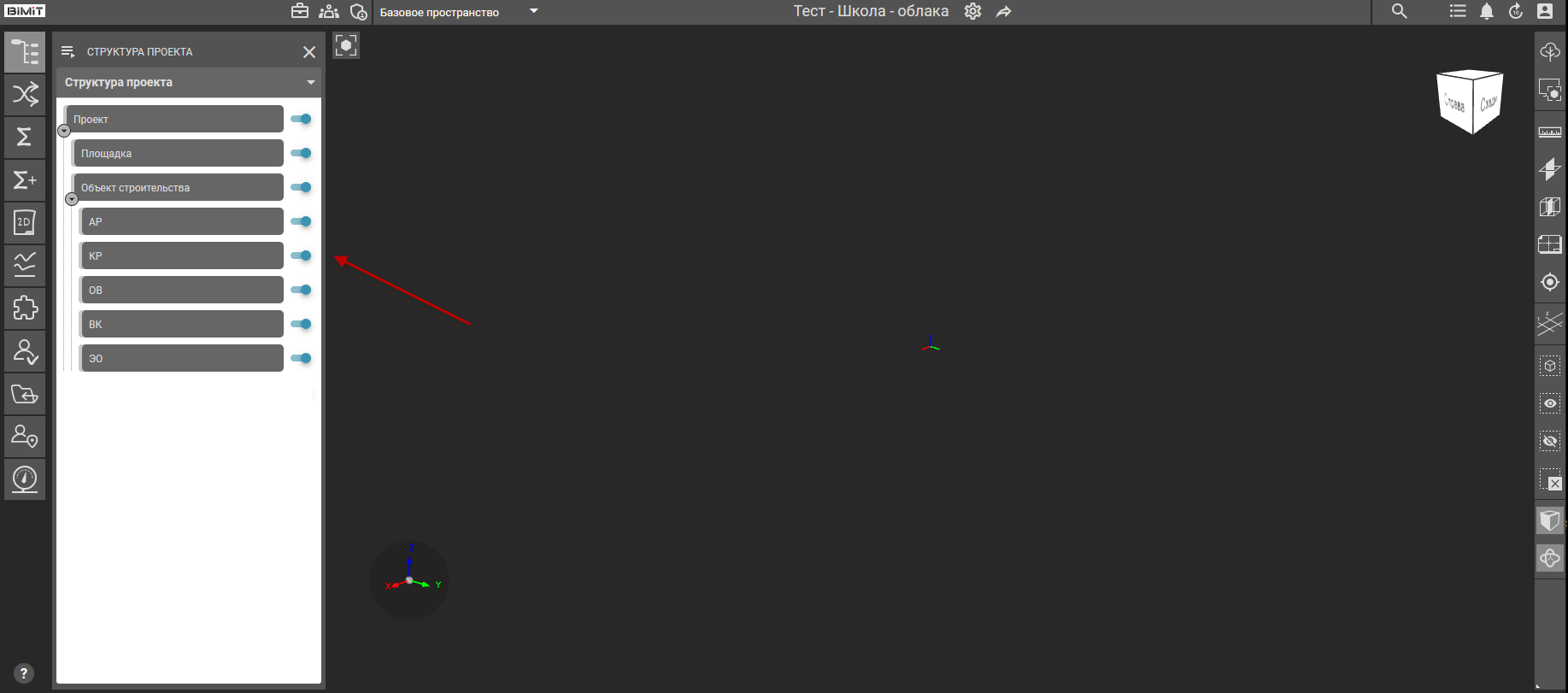
Управление структурой осуществляется через контекстное меню раздела, которое вызывается ПКМ по строке или кликом по кнопке «Меню».
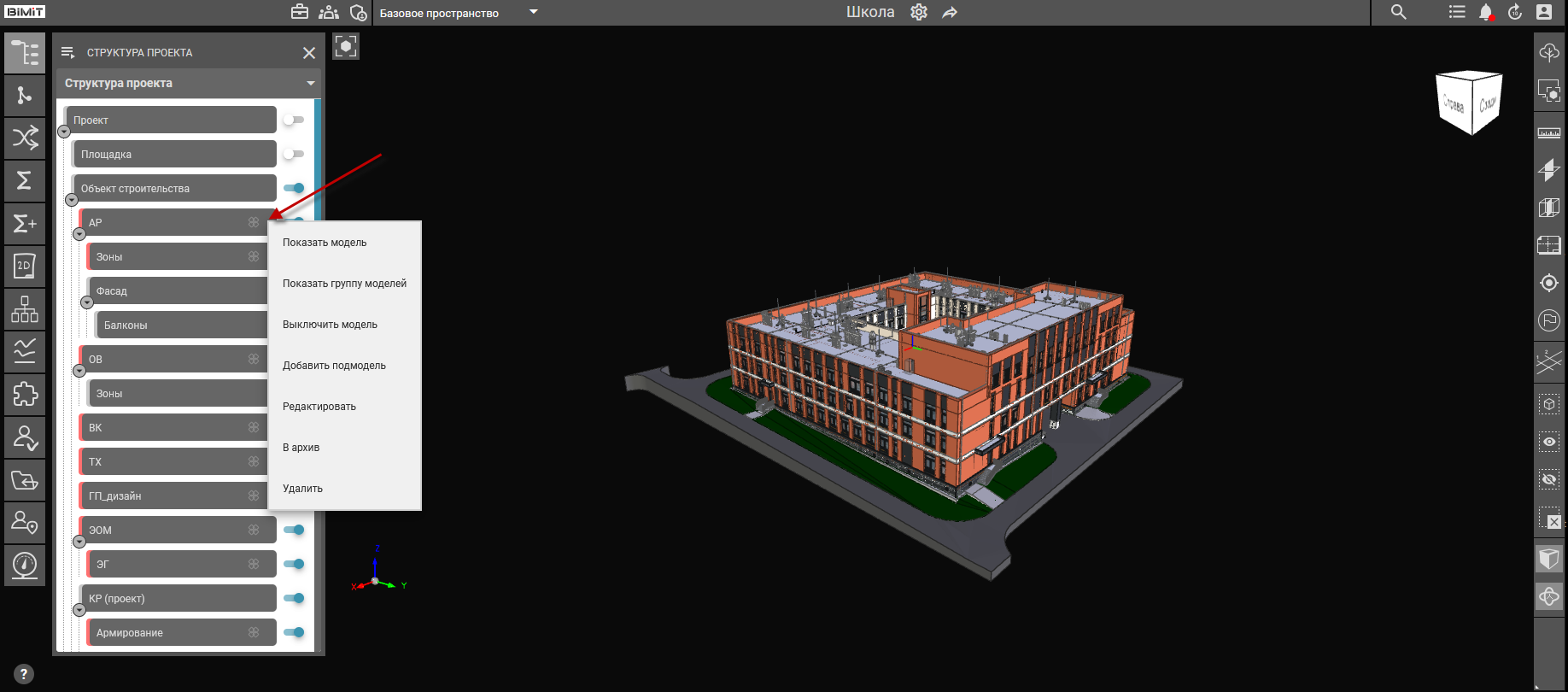
Показать модель
При выборе пункта меню «Показать модель» происходит автоматическая фокусировка на выбранной модели, с масштабированием ее в рабочей области.

Показать группу моделей
При выборе пункта меню «Показать группу моделей» происходит автоматическая фокусировка в рабочей области всех моделей с одинаковыми координатами с возможным расхождением в 100 м.
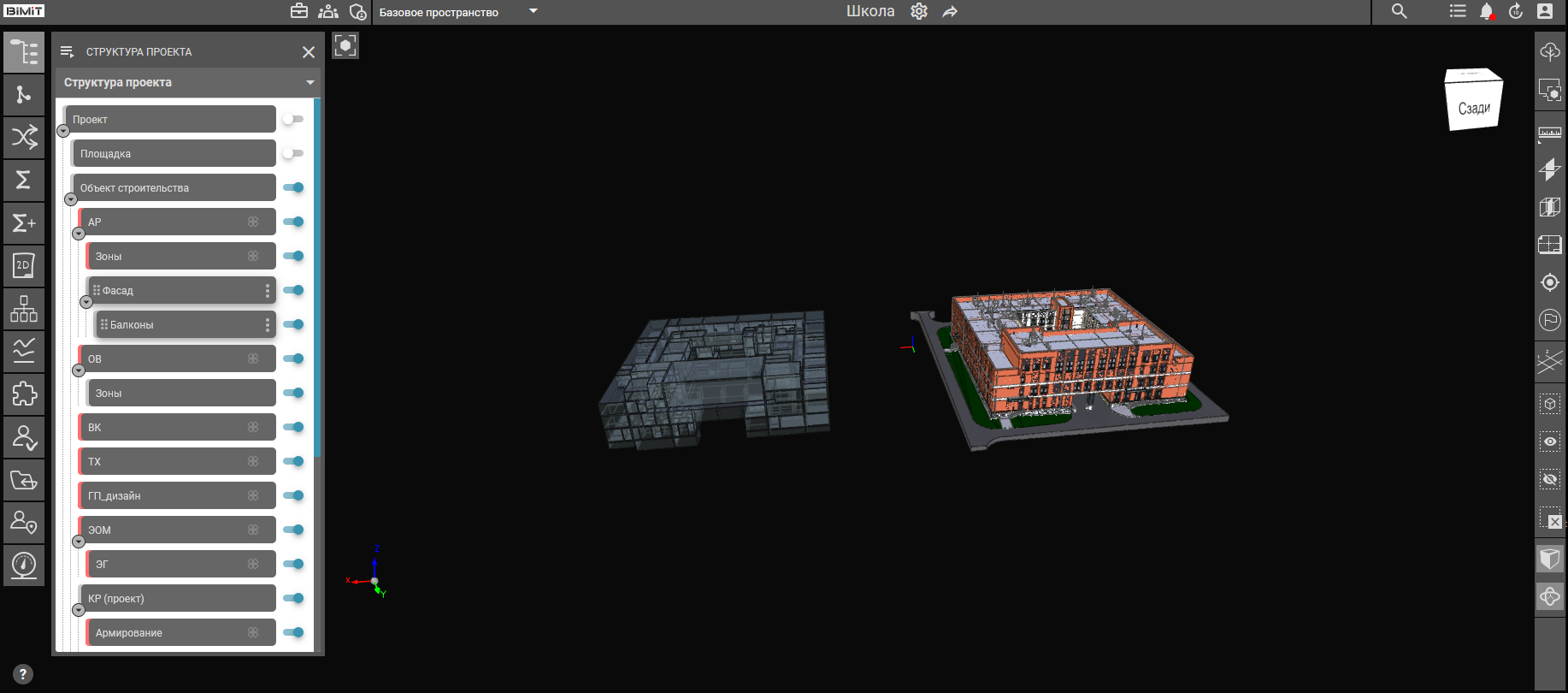
Выключить модель / Включить только эту модель
Пункты меню «Выключить модель» / «Включить только эту модель» становятся доступными при обнаружении вложенной структуры.
При выборе пункта меню «Выключить модель» система выполняет визуальное скрытие выбранной модели на рабочей области.
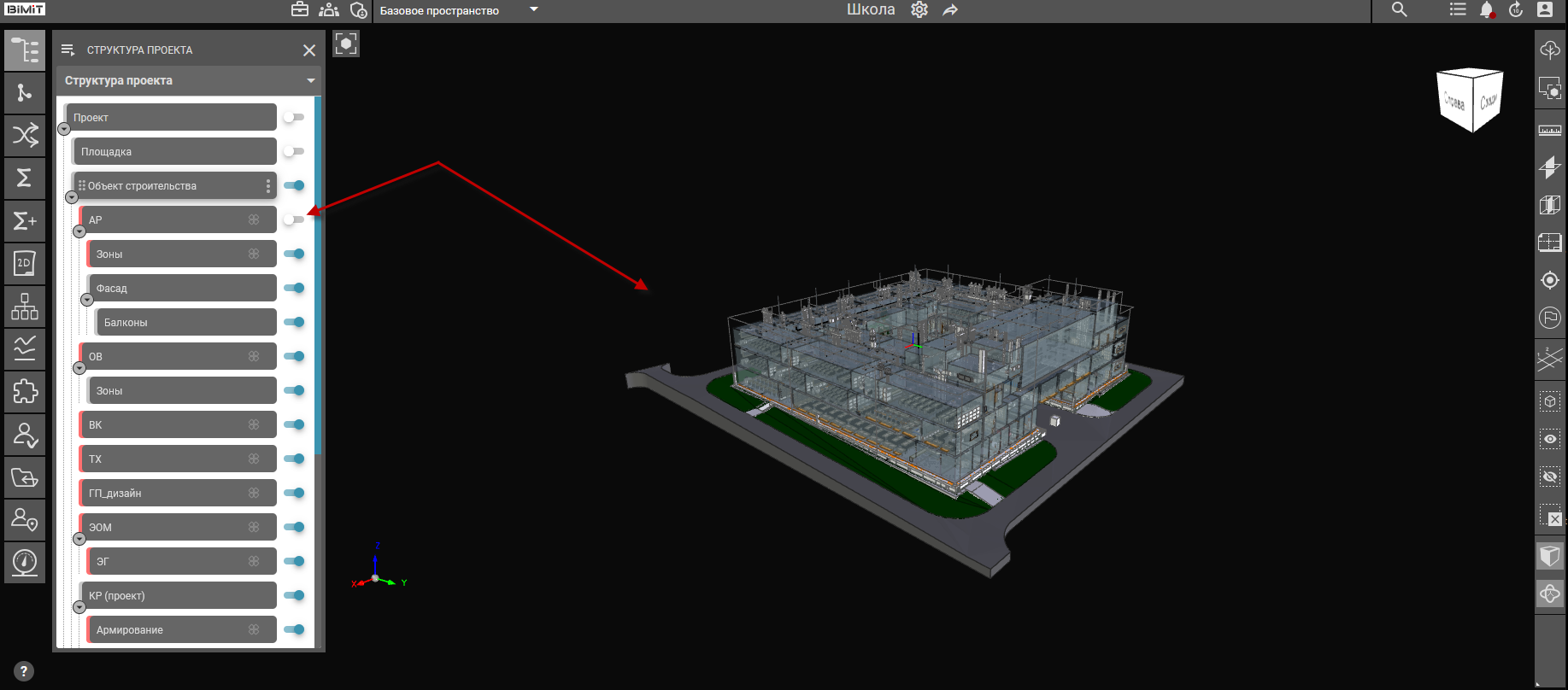
При отключении визуального отображения модели название пункта меню автоматически изменяется на «Включить только эту модель».
При выборе пункта меню «Включить только эту модель» система возвращает отображение скрытой модели на рабочей области.
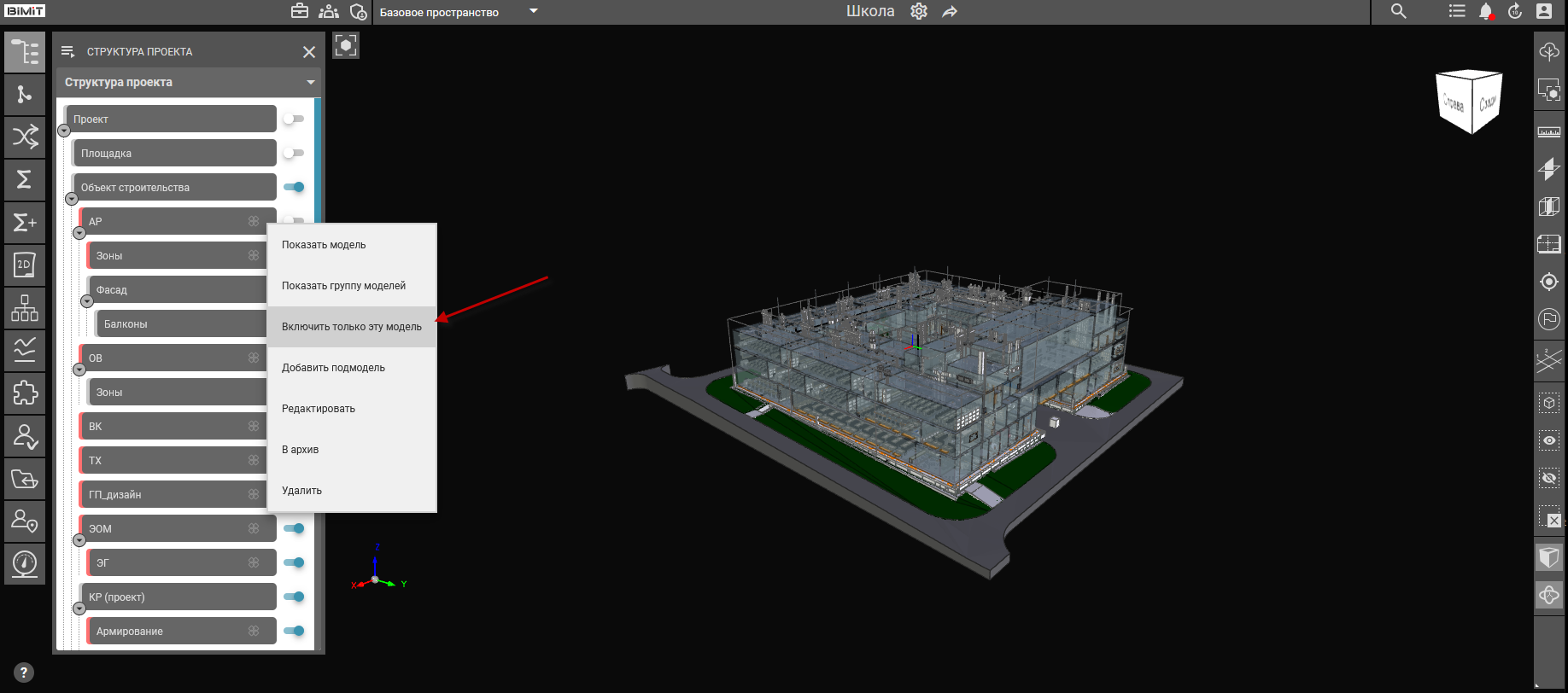
Действие пункта меню «Выключить модель» / «Включить только эту модель» соответствует действию опции включения/выключения ползунка.
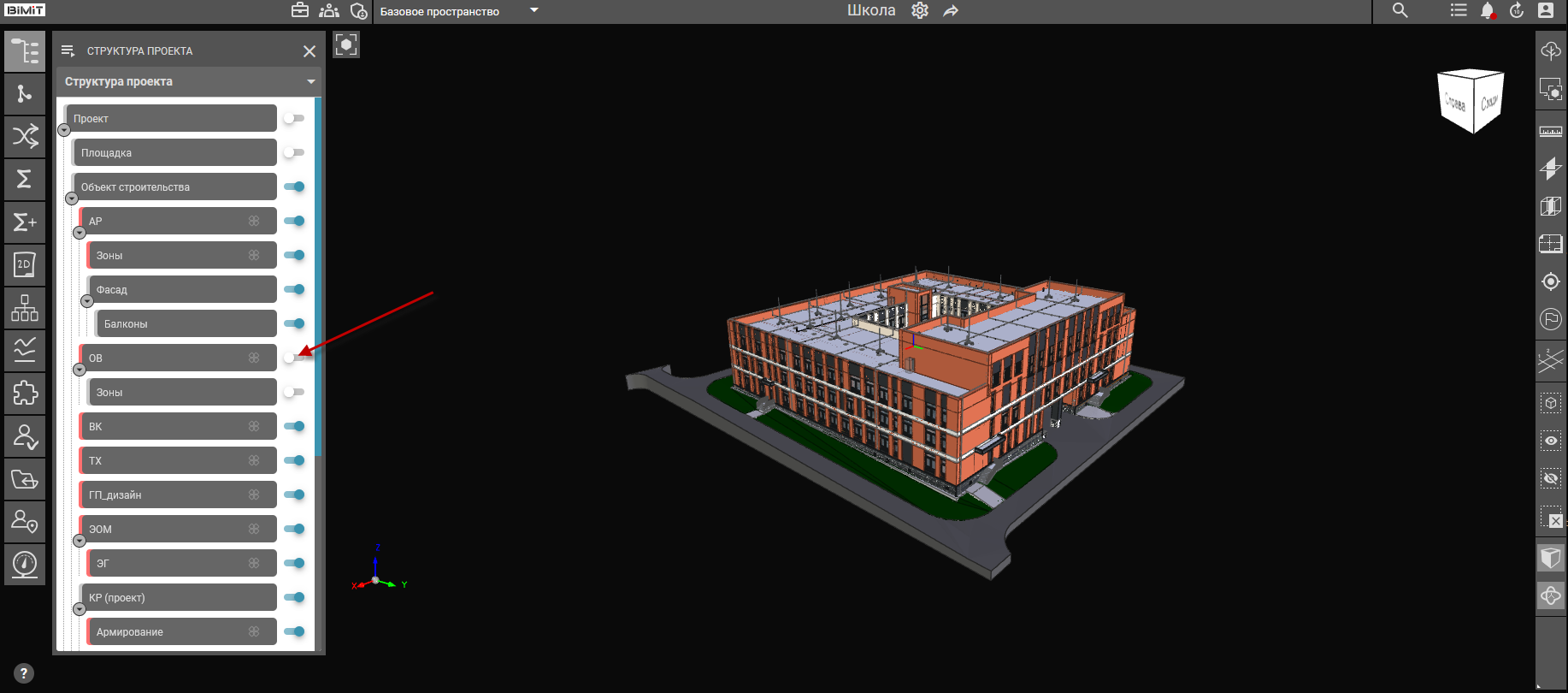
Обратите внимание! Пункт меню «Выключить модель» / «Включить только эту модель» включает/выключает визуальное отображение только выбранного раздела. Активация/деактивация ползунка включает/выключает отображение выбранного раздела и всех вложенных подразделов.
Добавить подмодель
При выборе пункта меню «Добавить подмодель» открывается модальное окно для создания подраздела.
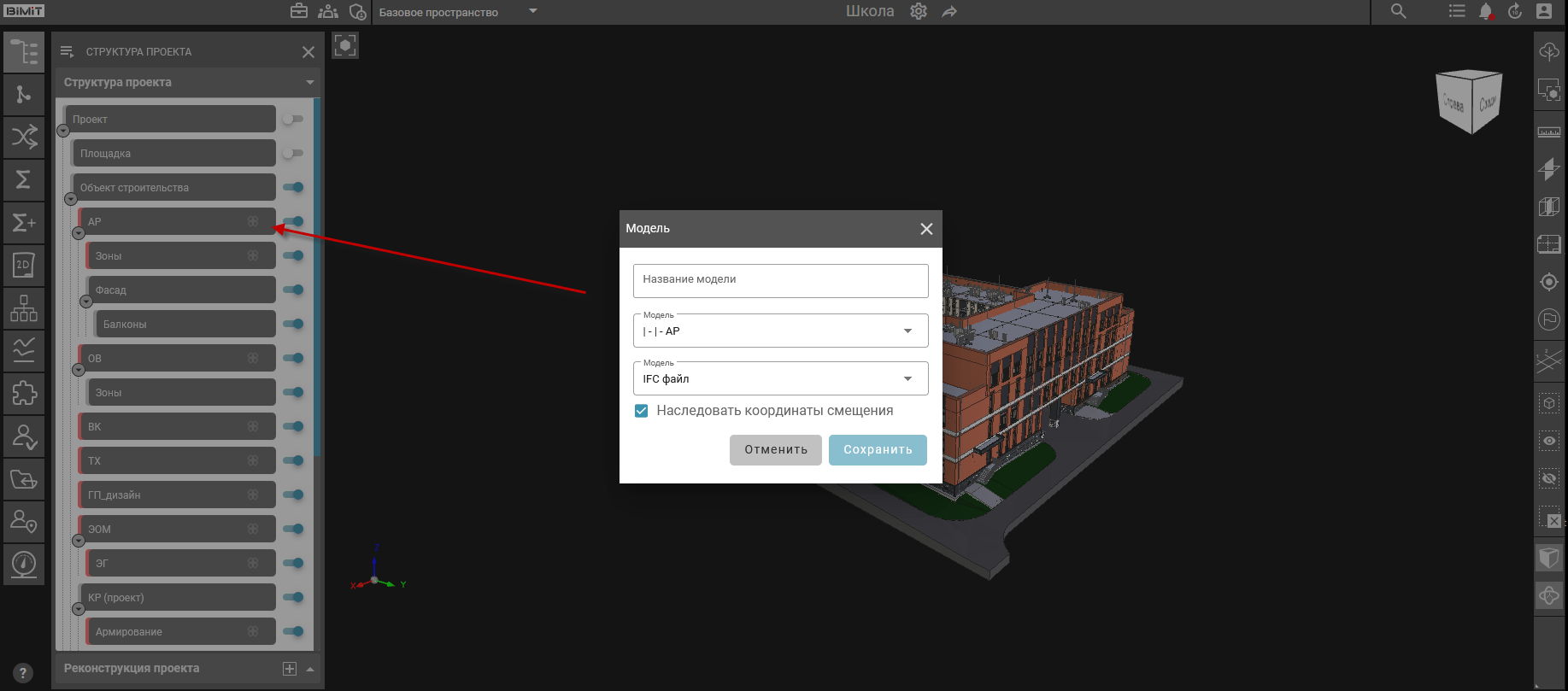
Поле «Название модели» предназначено для ввода наименования создаваемого раздела.
Поле «Модель» определяет родительский уровень иерархии для текущего раздела. Значение поля выбирается из выпадающего списка доступных разделов. При изменении выбора система автоматически обновляет структуру подчинения.
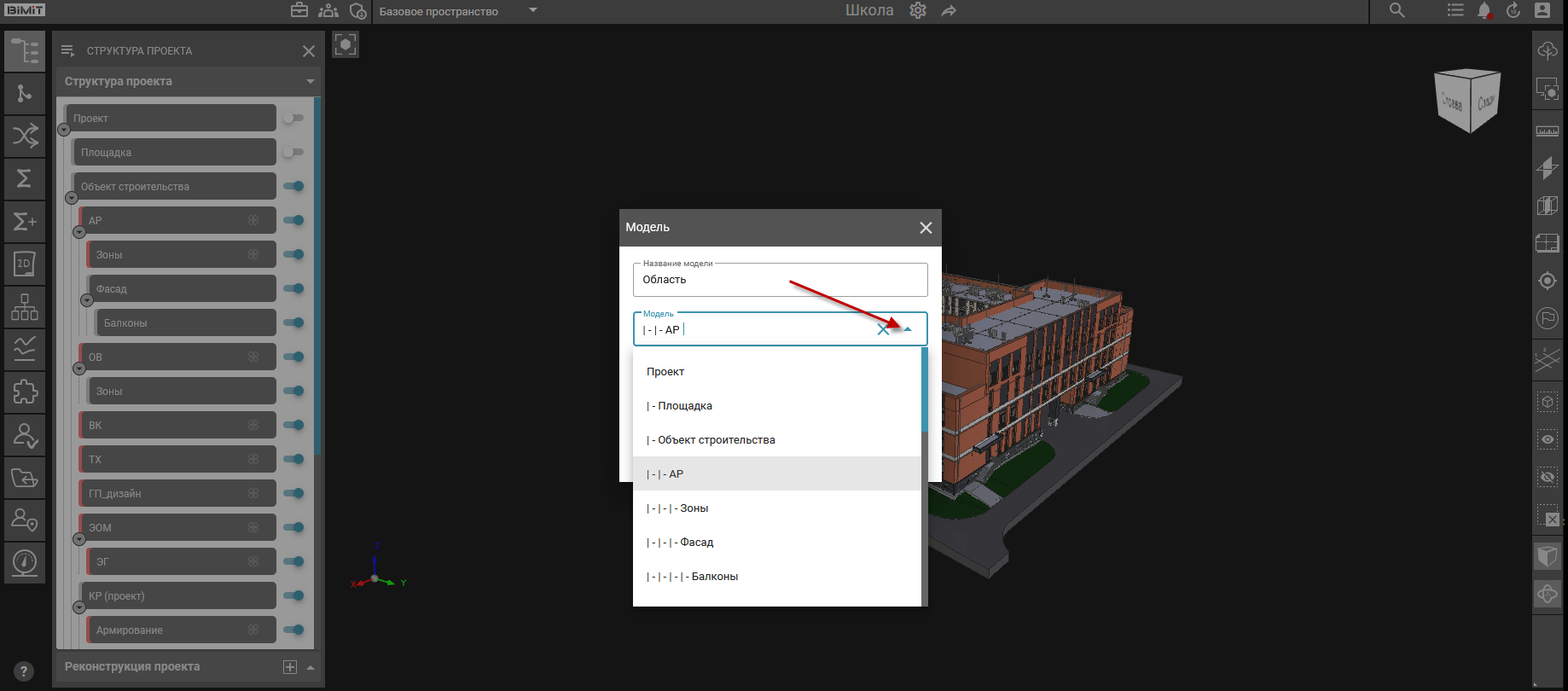
Второе поле с заголовком «Модель» служит для выбора типа загружаемого файла. При выборе конкретного типа система автоматически применяет соответствующие ограничения и параметры обработки для загружаемых файлов.
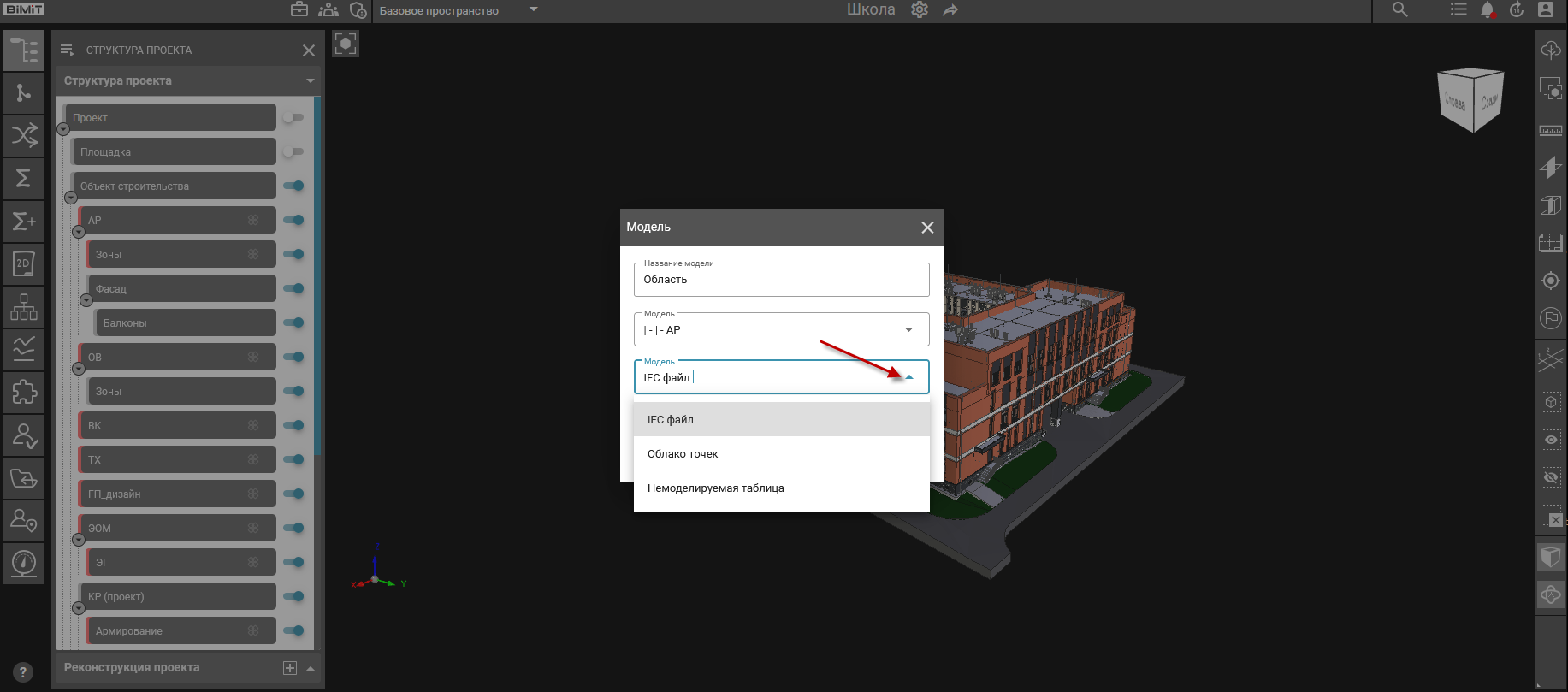
Активация чекбокса «Наследовать координаты смещения» обеспечивает передачу параметров позиционирования (координат смещения и значений поворота) с родительского уровня модели на текущий подраздел.
После сохранения созданный раздел автоматически отображается в общей структуре в соответствии с иерархией.
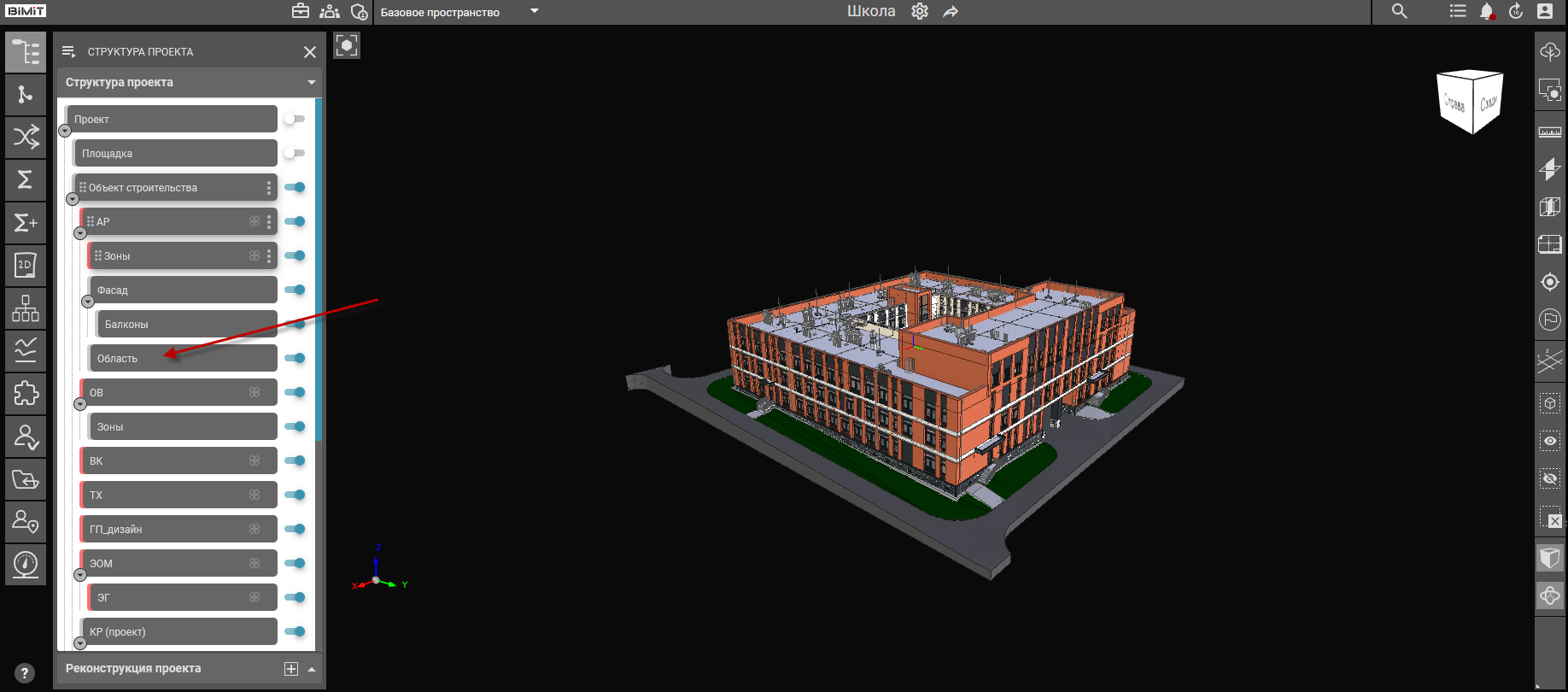
Редактировать
При выборе пункта меню «Редактировать» открывается модальное окно для редактирования раздела.
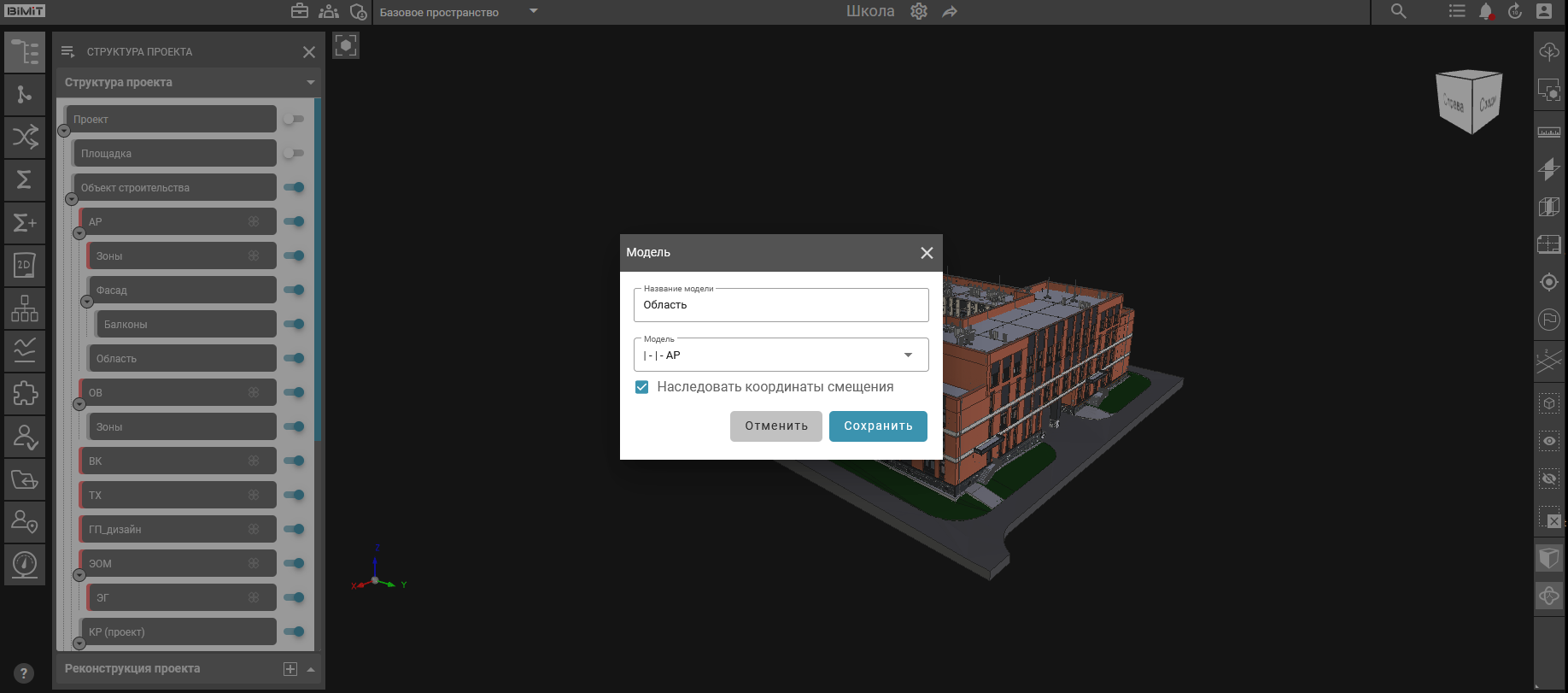
Интерфейс редактирования позволяет изменять название раздела, его положение в иерархической структуре и параметры позиционирования.
Изменение положения раздела в иерархии осуществляется также методом перетаскивания (drag-and-drop) с зажатой ЛКМ. При перемещении раздела все его подразделы сохраняют свою структуру и переносятся вместе с родительским элементом.
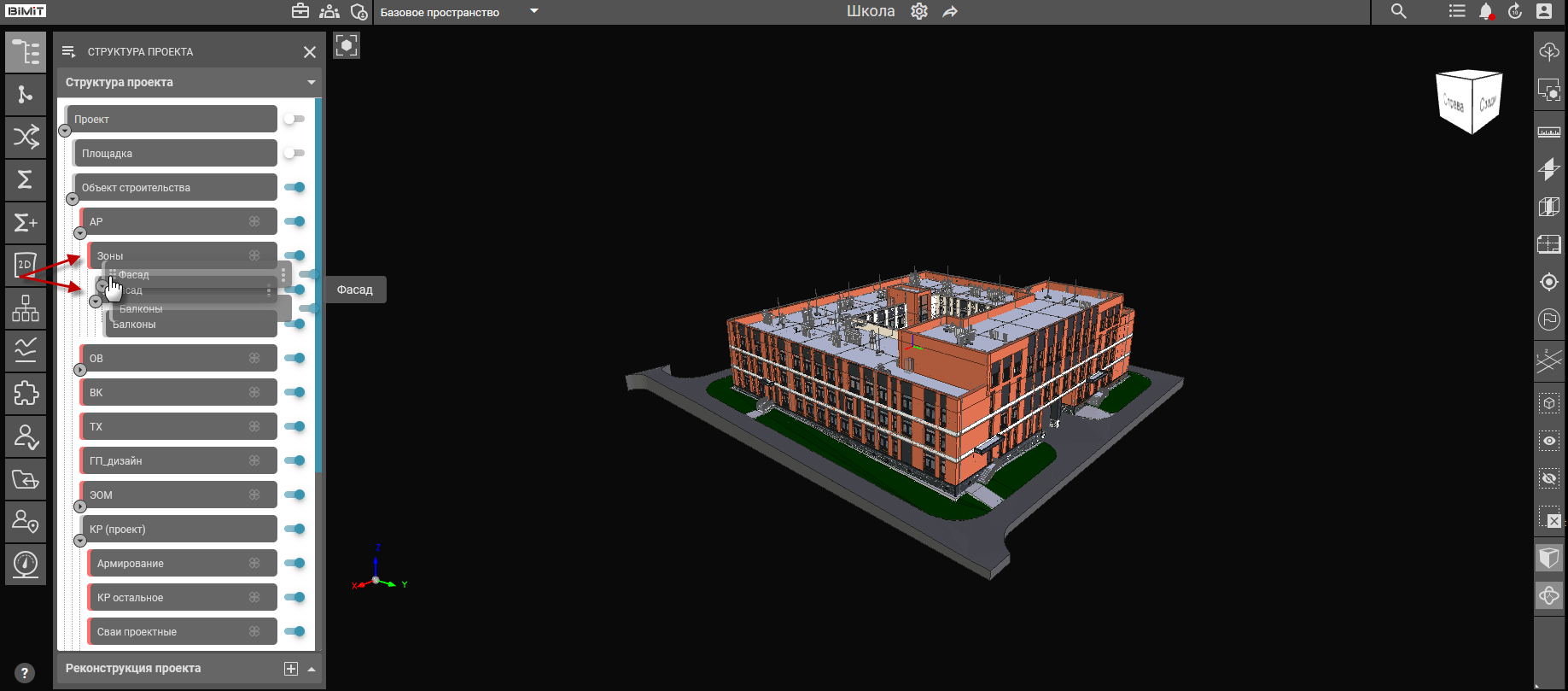
При изменении иерархического положения раздела система автоматически переносит все связанные данные, включая прикрепленные файлы и команду, назначенную на раздел.
В архив
При выборе пункта меню «В архив» система отображает модальное окно подтверждения действия, которое обеспечивает защиту от случайного архивирования.
Архивирование не удаляет раздел безвозвратно.
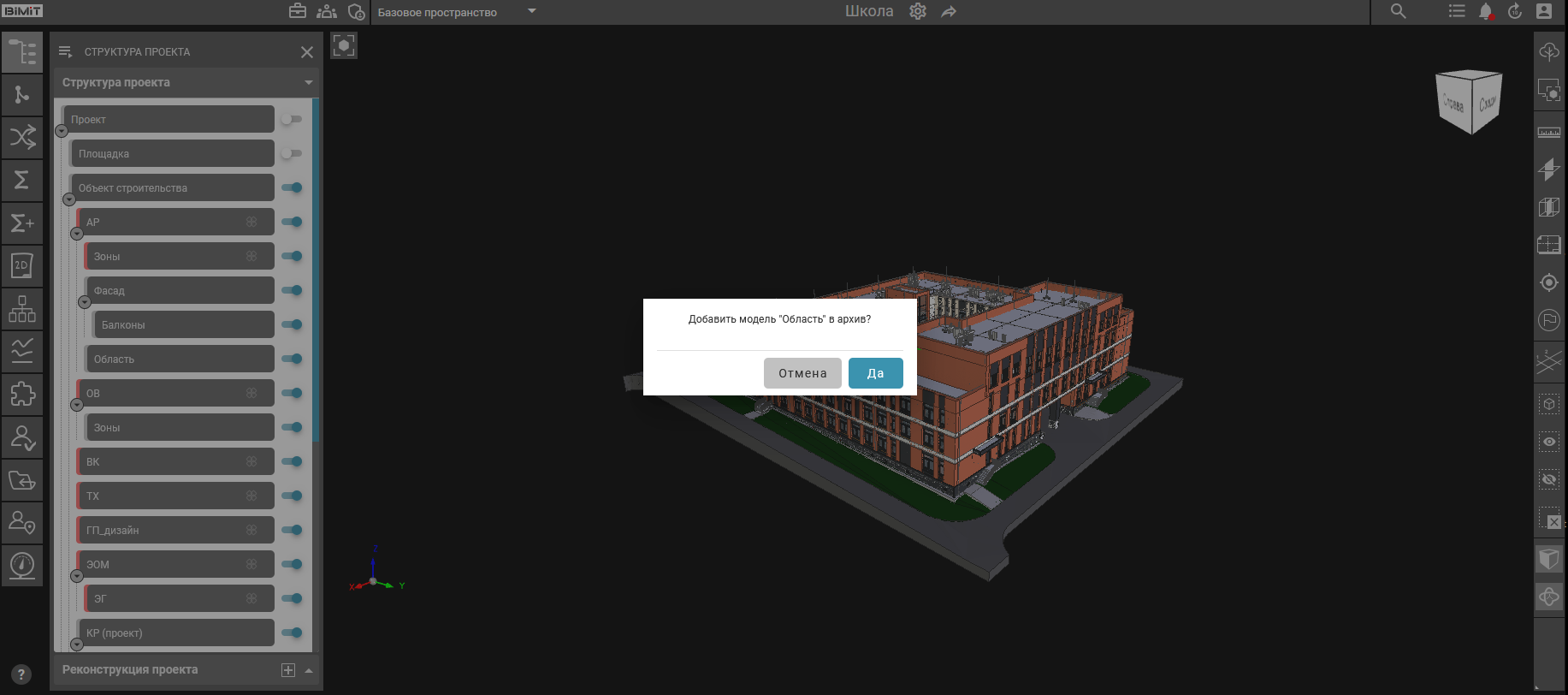
После подтверждения операции выбранная модель перемещается в раздел «Архив» с полным сохранением исходной иерархии, полностью исчезая из основной структуры проекта и рабочего пространства.
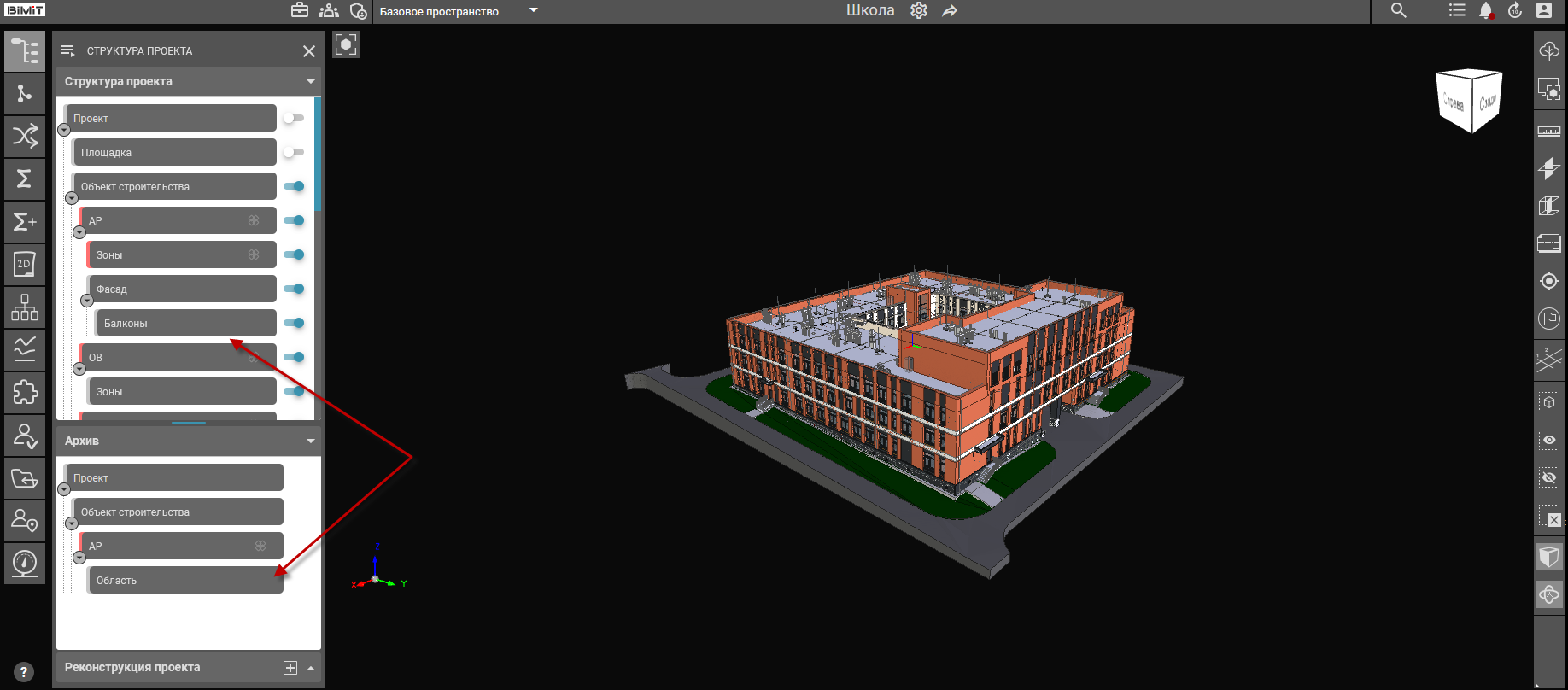
Действия с моделями в разделе «Архив» выполняются через контекстное меню. Доступно два варианта обработки: восстановление модели или её полное удаление.
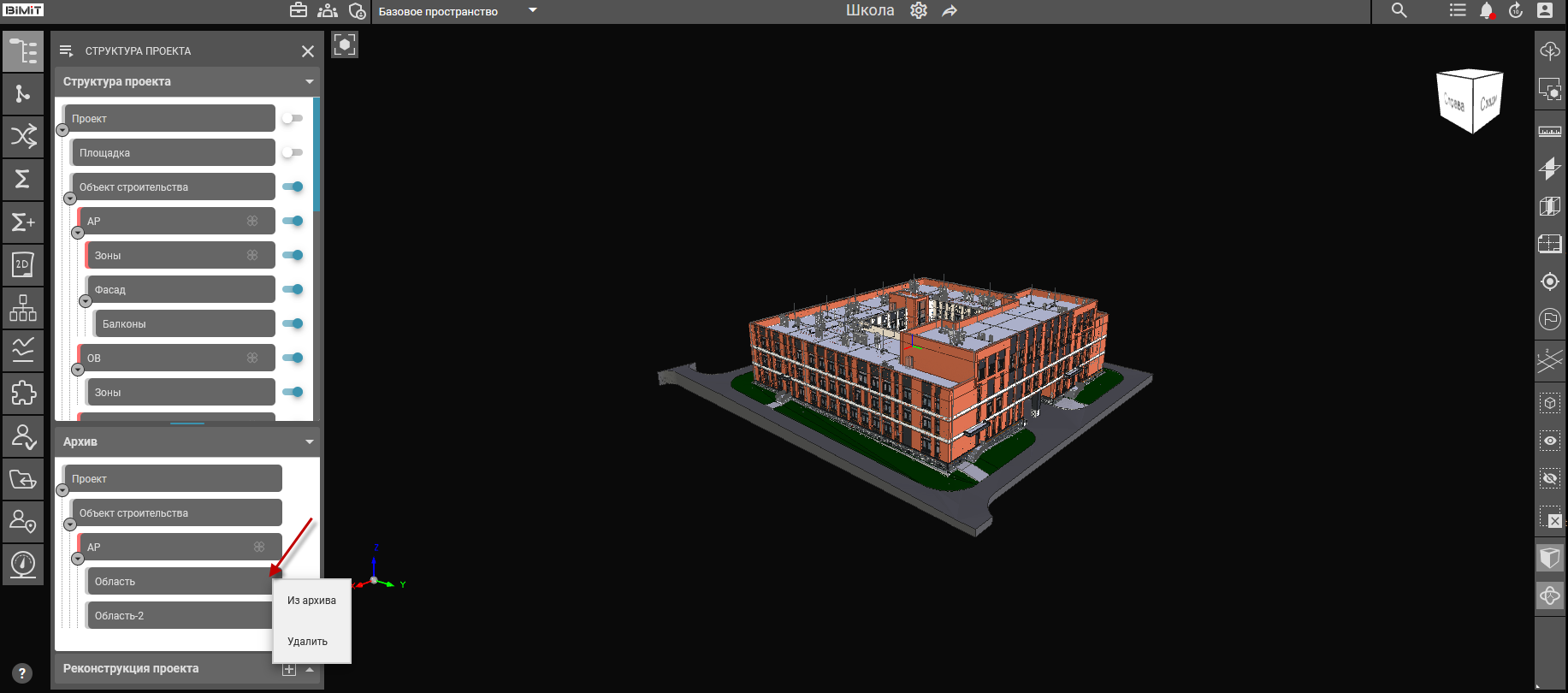
При выборе пункта меню «Из архива» система отображает модальное окно подтверждения действия, которое обеспечивает защиту от случайного разархивирования.
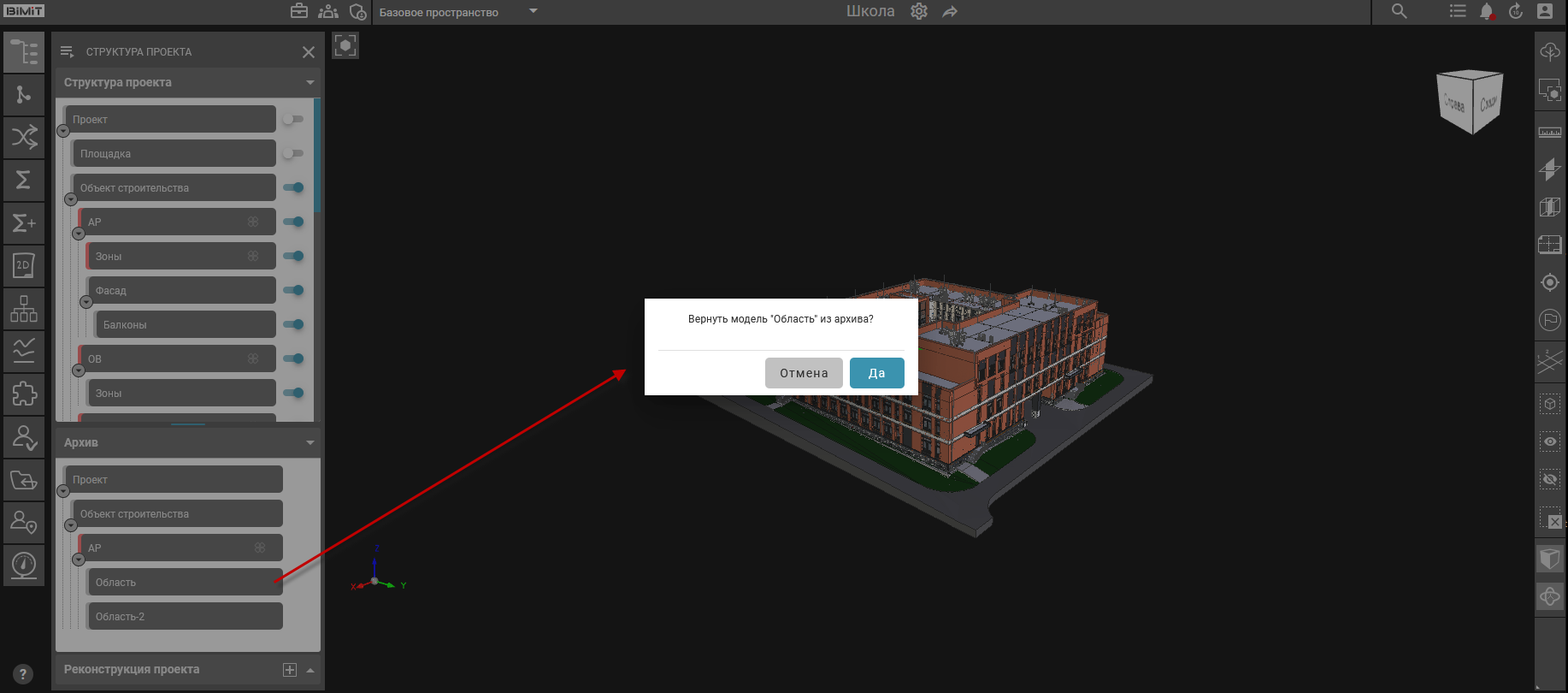
После подтверждения операции система возвращает раздел в исходное положение основной структуры с полным сохранением иерархических связей. Модель снова становится доступной в рабочем пространстве.
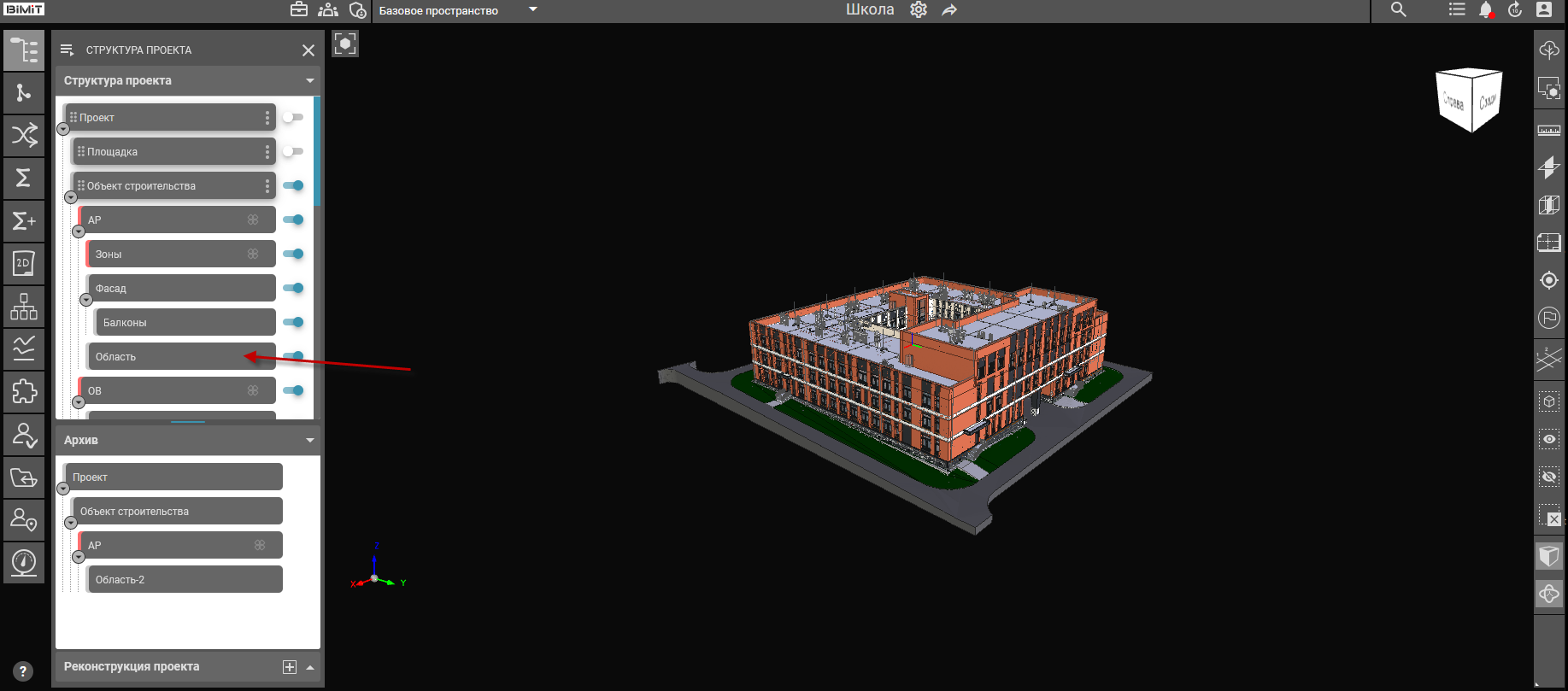
Обратите внимание! При клике на кнопку «Из архива» в меню родительского раздела система выполняет массовое восстановление всех ранее архивированных подразделов, относящихся к данному разделу.
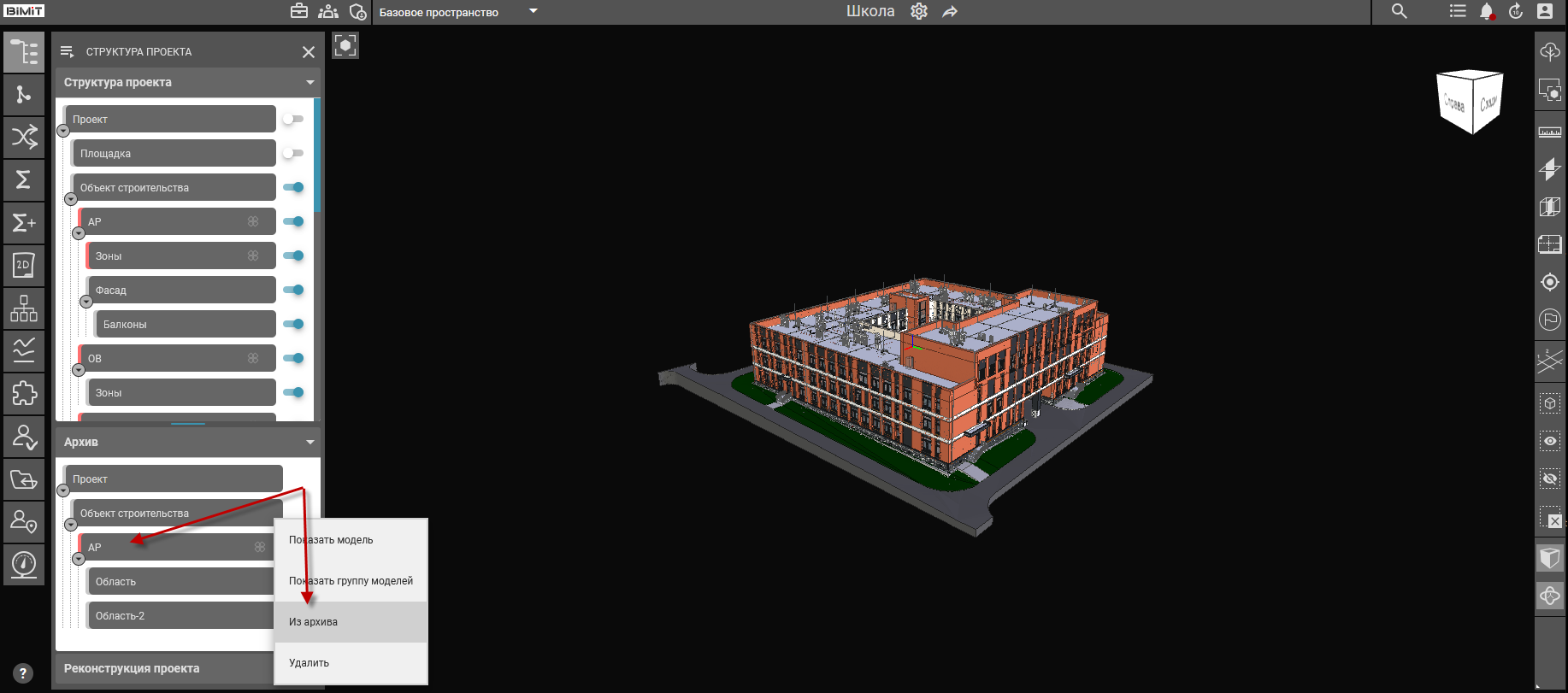
Удалить
При выборе пункта меню «Удалить» будет произведено безвозвратное удаление раздела из системы. Перед выполнением операции запрашивается дополнительное подтверждение.
При удалении раздела система автоматически удаляет все вложенные подразделы вместе с их содержимым.
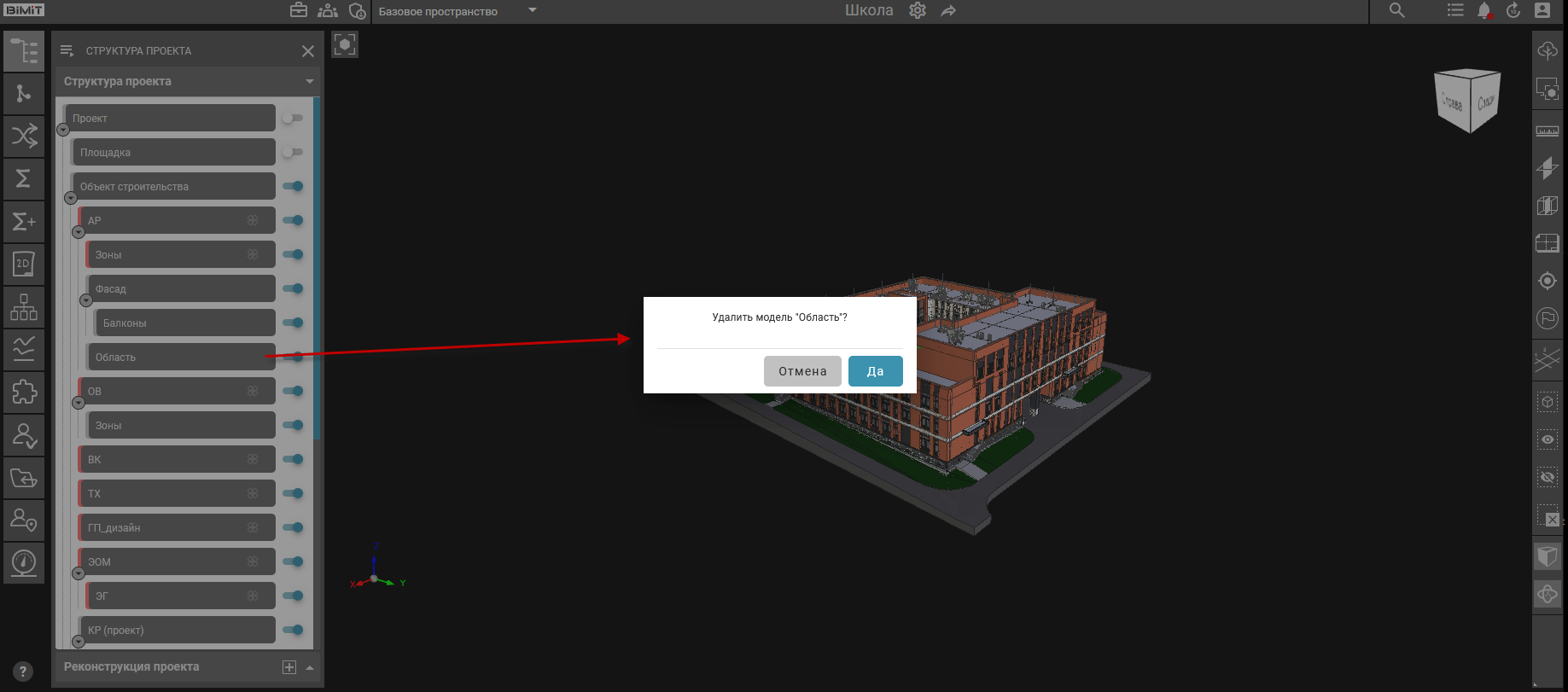
Интерфейс Структуры проекта предоставляет возможность скрывать и раскрывать список подразделов для настройки удобного просмотра дерева структуры.
Состояние скрытия/раскрытия запоминается для каждого раздела индивидуально, не влияет на структуру проекта и применяется только для удобства визуального отображения структуры в интерфейсе.
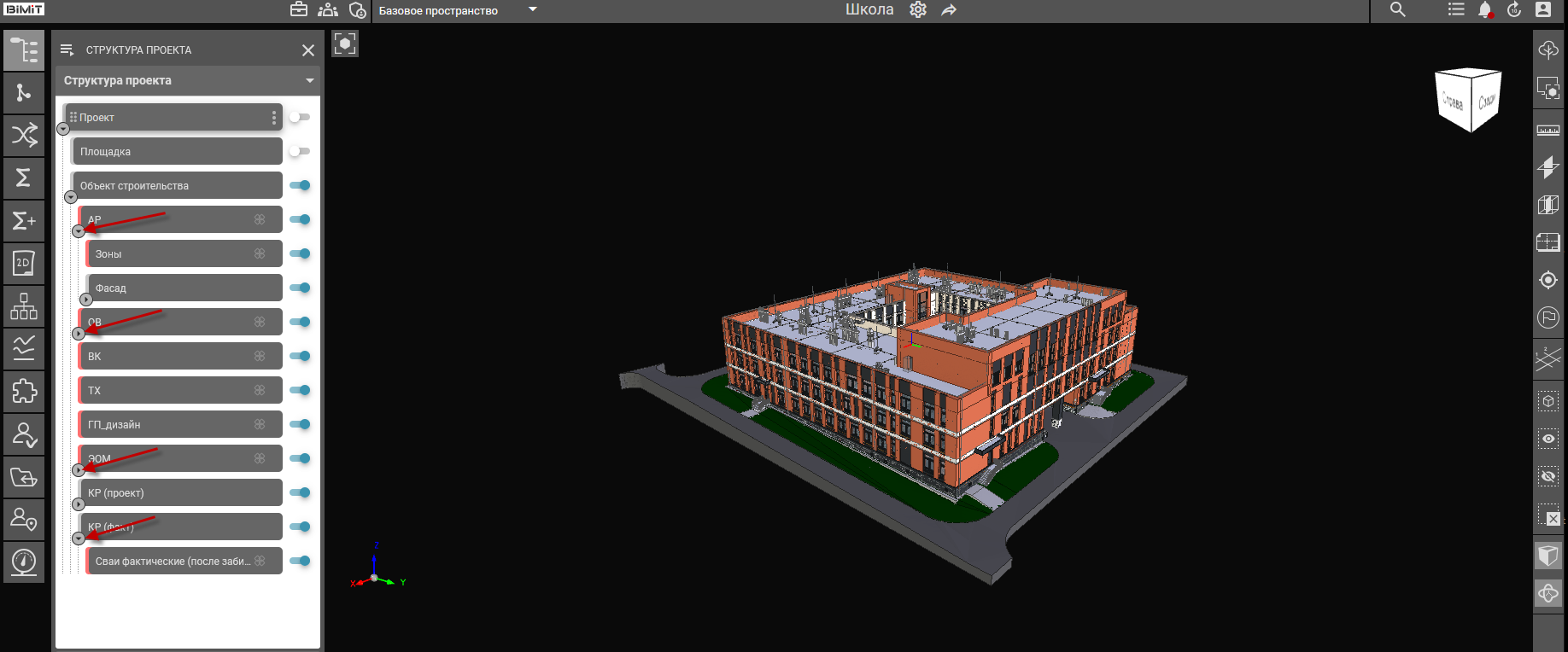
Система автоматически отмечает разделы с загруженными файлами специальным цветовым маркером. Индикатор группирует модели, имеющие одинаковые или близкие координаты (с допустимым отклонением до 50 м.).
Цветовая маркировка помогает визуально идентифицировать связанные разделы.
При наведении курсора на цветовой индикатор система отображает всплывающую подсказку, содержащую точные координаты модели.
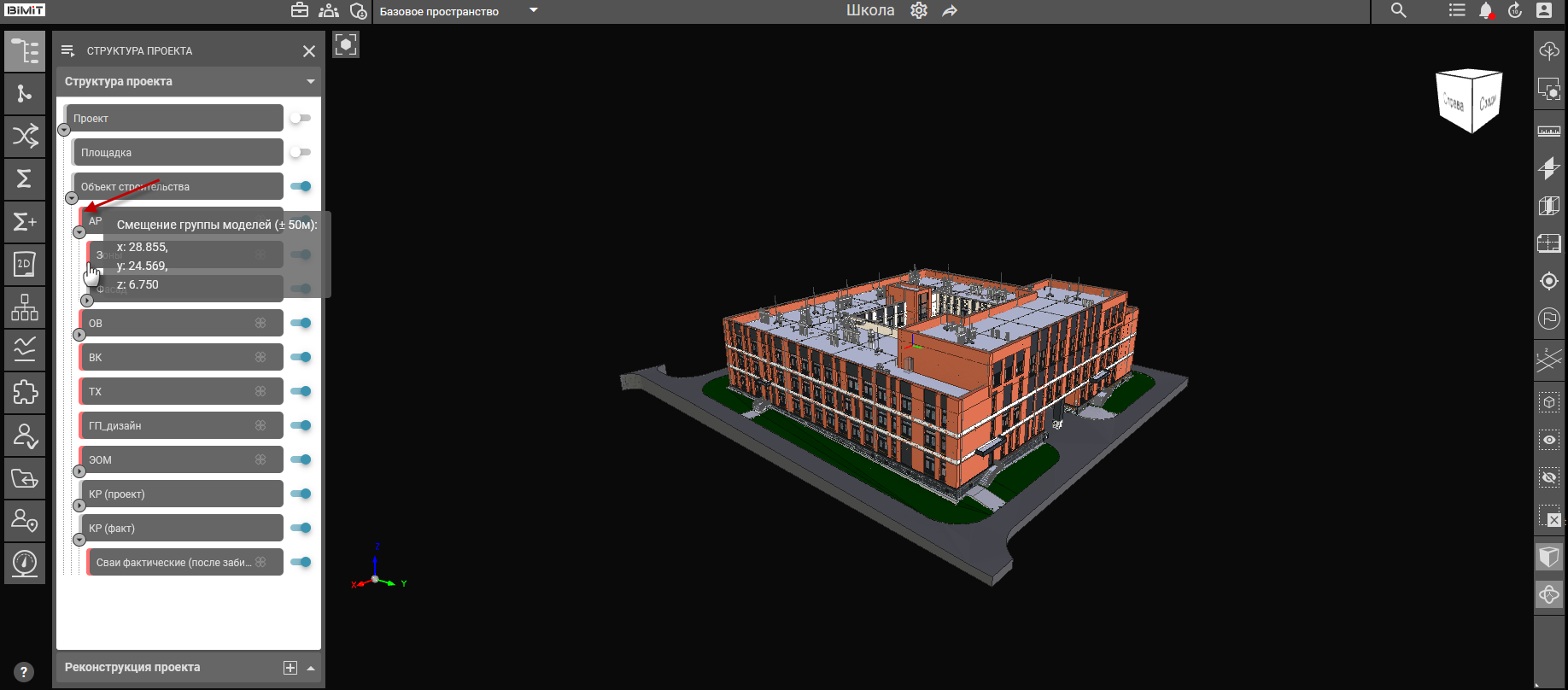
Доступ к основным операциям со структурой проекта осуществляется через контекстное меню в панели «Структура проекта».
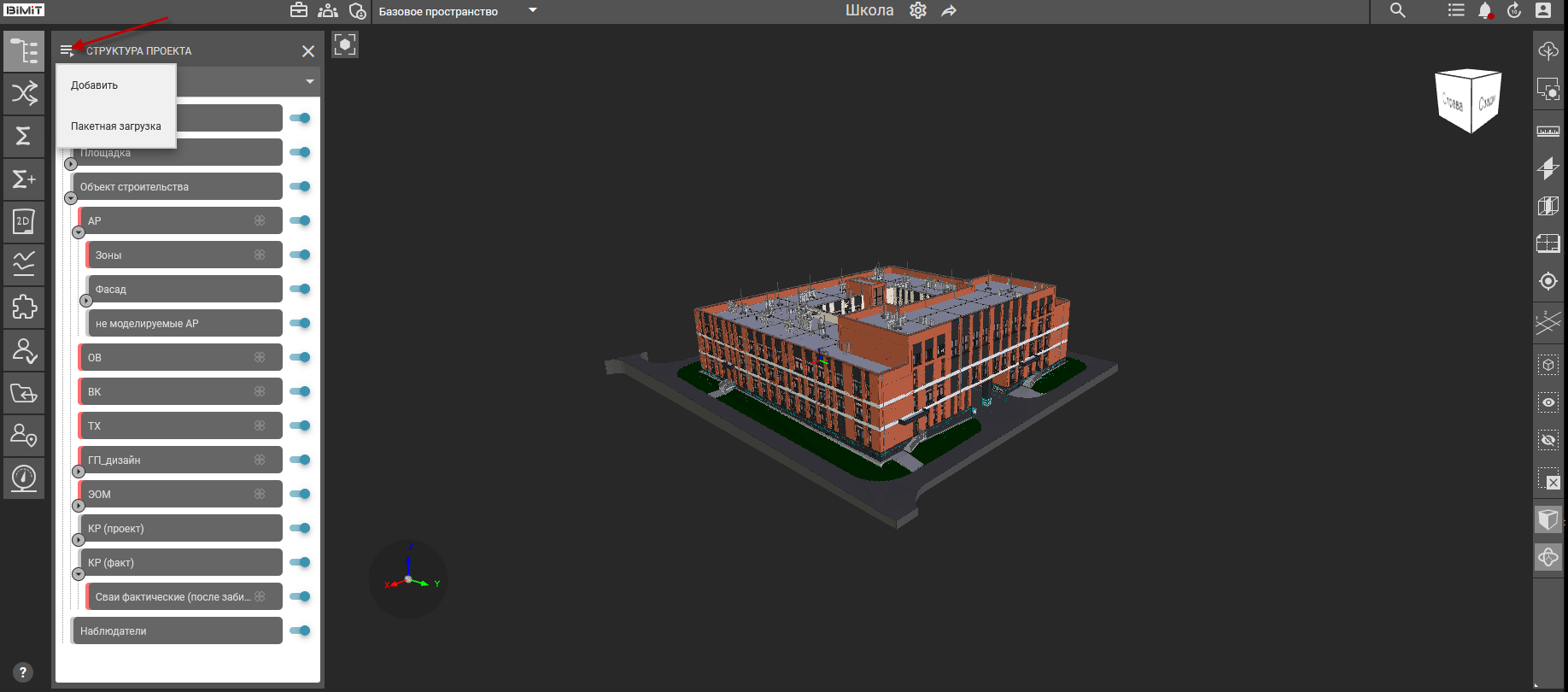
При выборе пункта меню «Добавить» открывается модальное окно для создания независимого родительского раздела верхнего уровня.
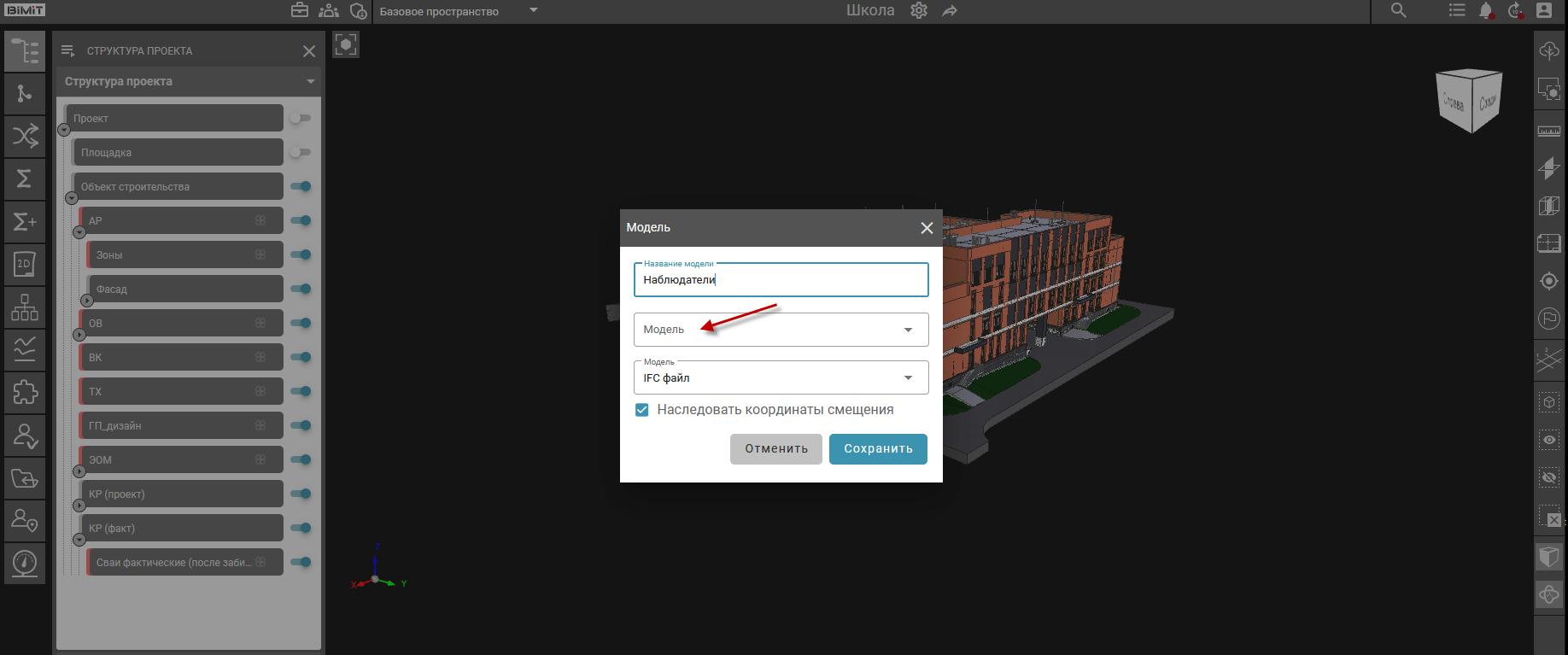
Созданный раздел не привязывается к существующей иерархии и размещается в корне структуры проекта.
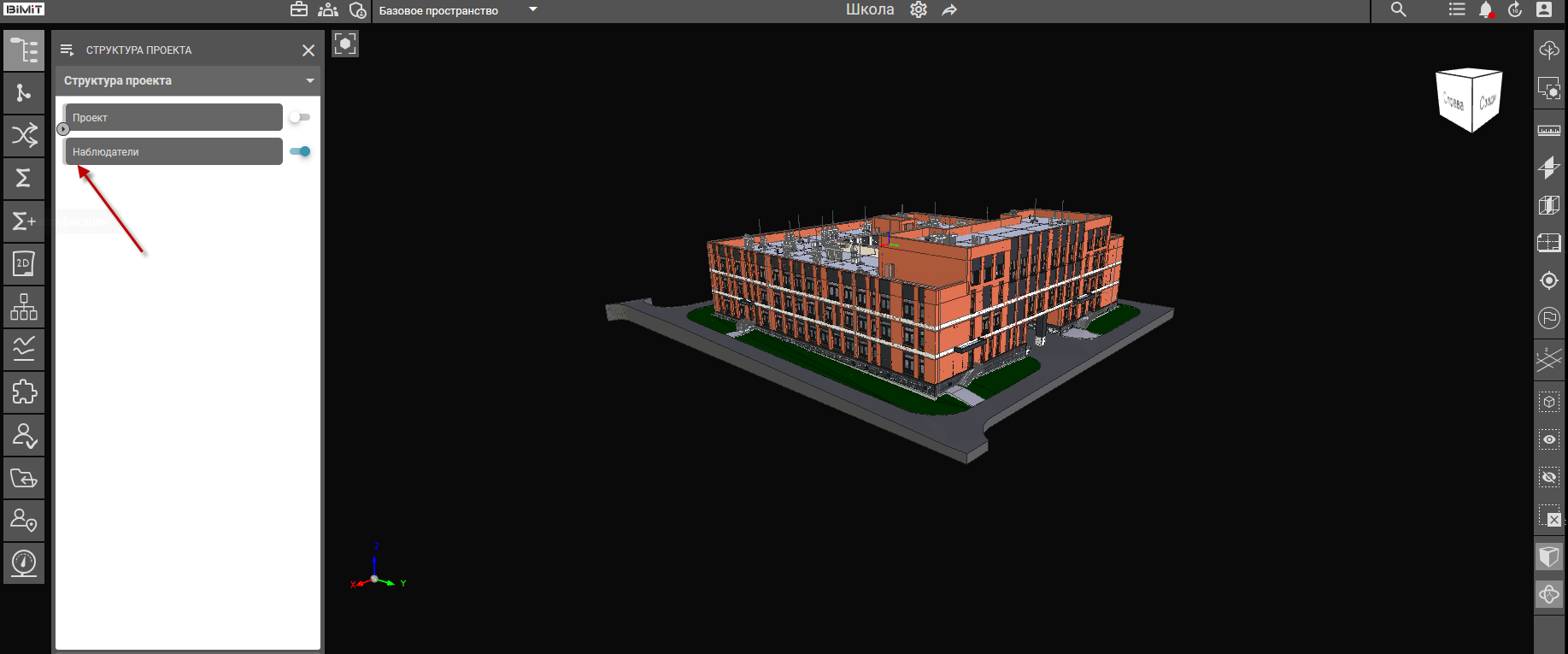
В дальнейшем разделу можно назначить подчиненные элементы или изменить его положение в структуре через стандартный инструмент редактирования.
При выборе пункта меню «Пакетная загрузка» система запускает специализированный инструмент, позволяющий загружать несколько файлов одновременно и формировать структуру проекта.
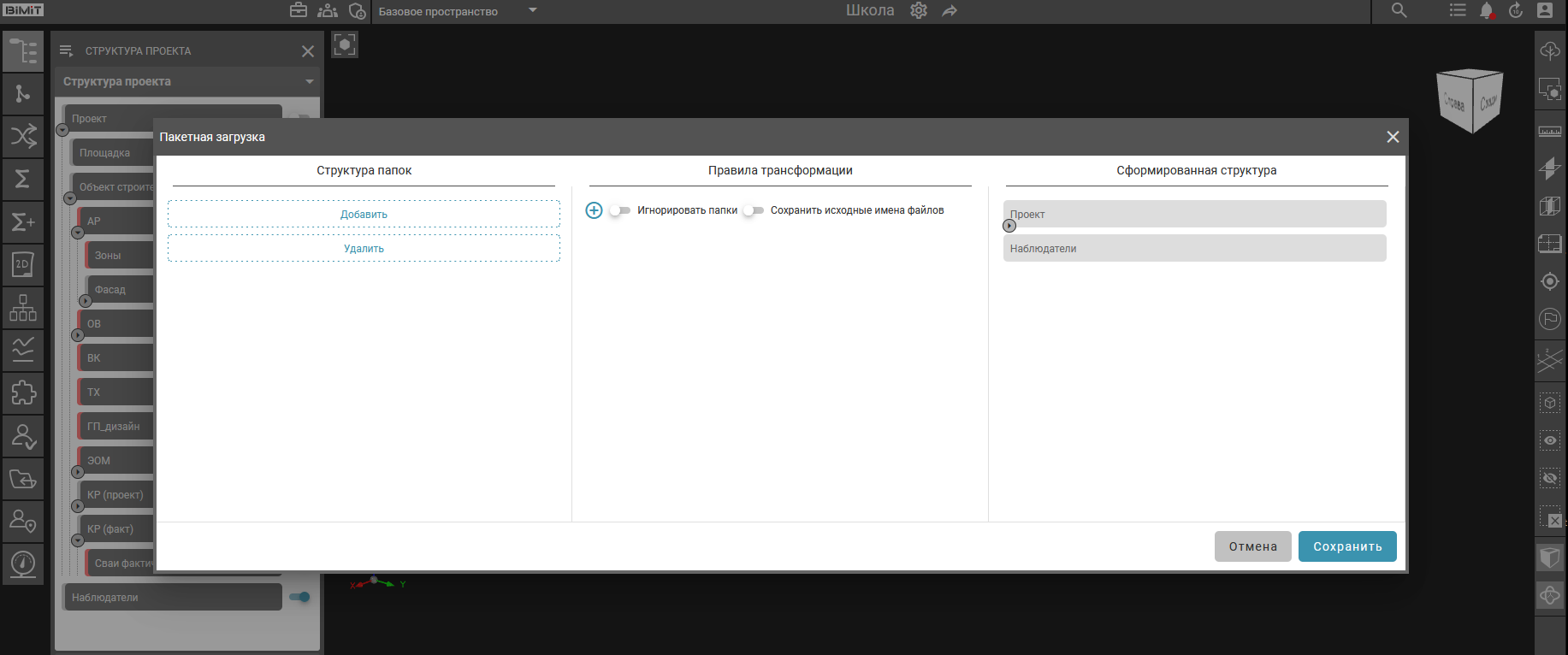
Подробная информация о пакетной загрузке представлена в разделе документации «Пакетная загрузка».
При активном разделе в контекстном меню становится доступен пункт «Скачать IFC файлы», обеспечивающий комплексное скачивание всех IFC файлов текущего проекта.
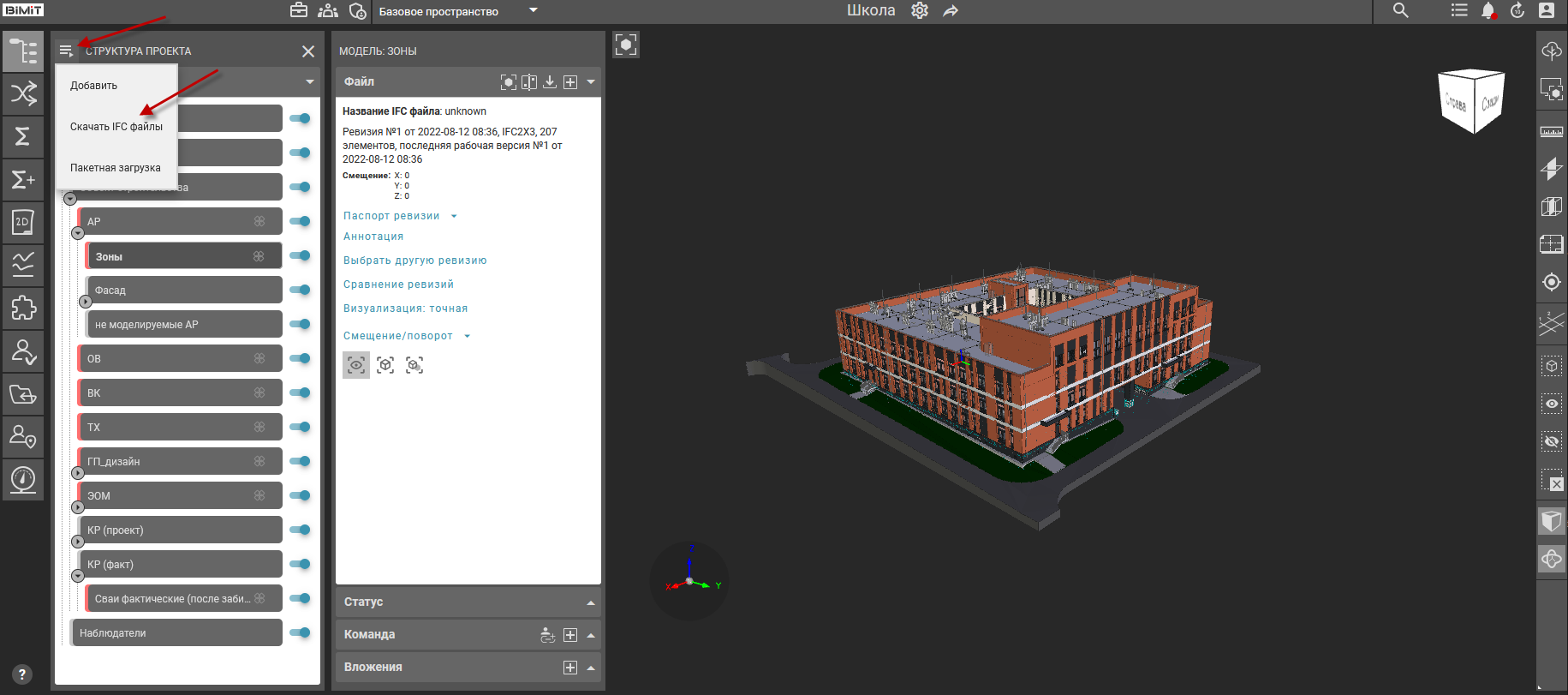
После выбора пункта «Скачать IFC файлы» система формирует архив со всеми IFC файлами проекта и автоматически загружает его на локальный компьютер пользователя.
Обратите внимание! Система экспортирует IFC файлы из всех разделов проекта. Для каждого раздела выгружается только текущая активная версия файла, которая отображается в интерфейсе.
